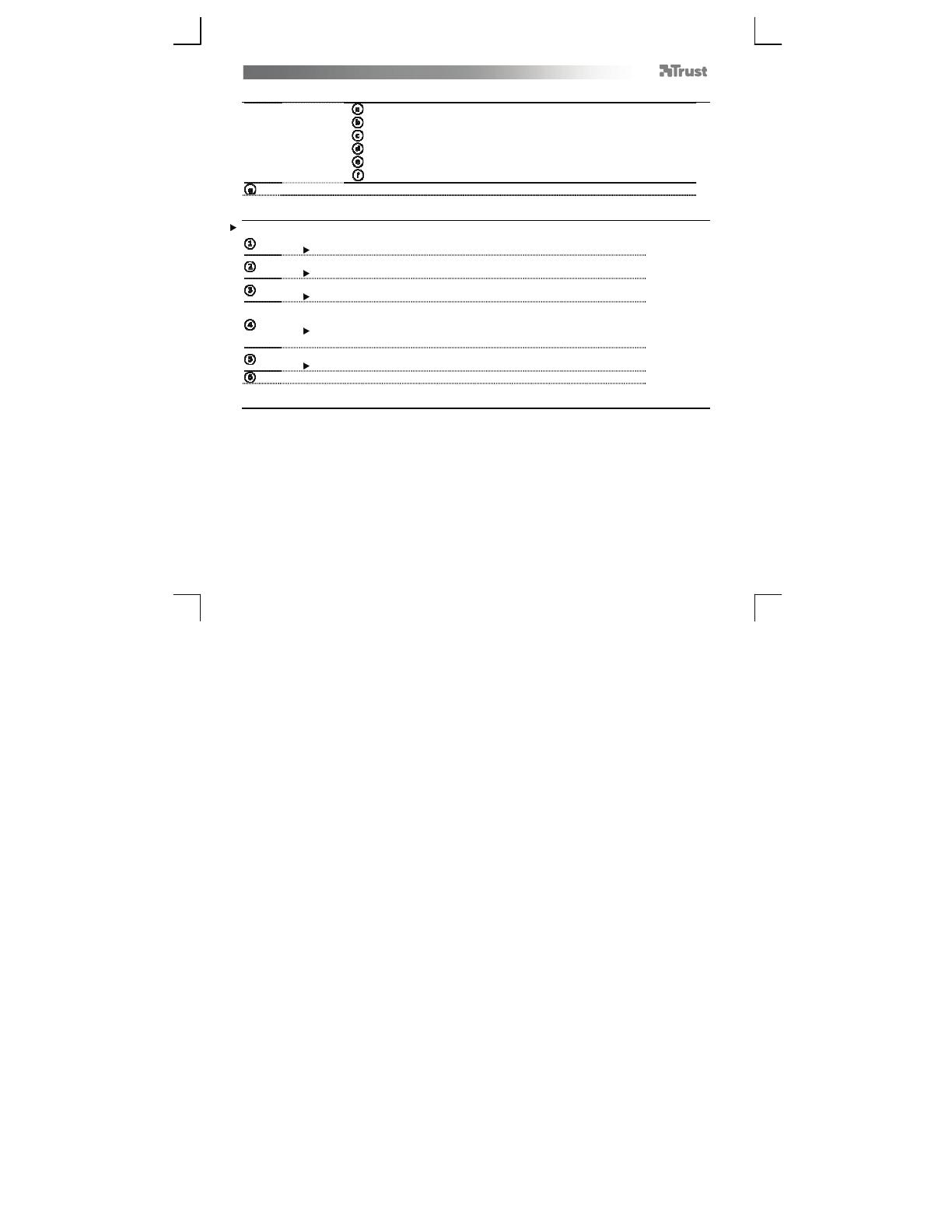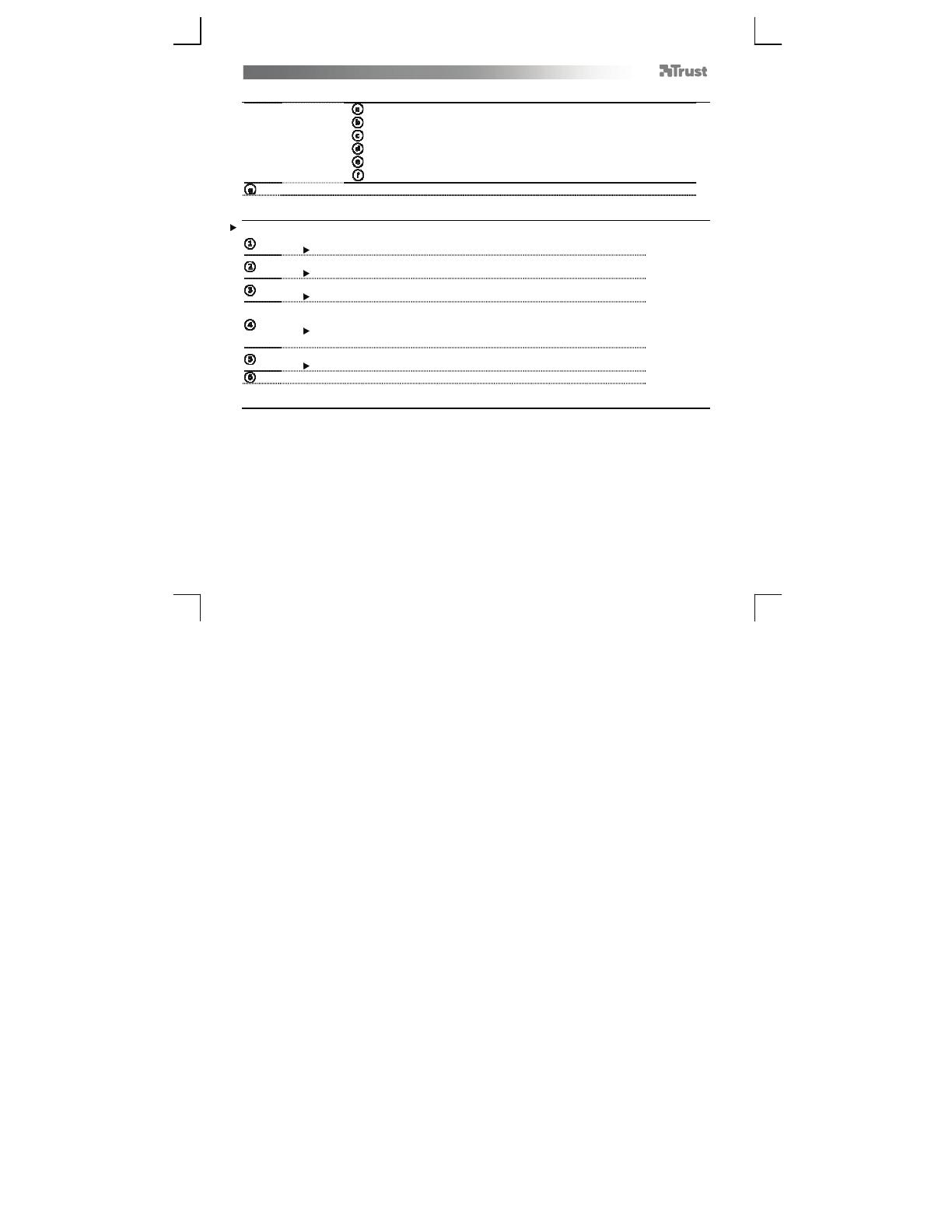
Folio stand with Bluetooth Keyboard for iPad – User’s Manual
36
Содержимое упаковки (Package contents)
Клавиатура:
Mini-USB (зарядный) разъем
Кнопка подключения
Выключатель
Индикатор Bluetooth
Индикатор заряда
Индикатор аккумулятора
Mini-USB (зарядный) кабель
Подключение (Pairing)
Для подключения клавиатуры к планшету iPad
Включите клавиатуру
Индикатор питания и индикатор Bluetooth загорятся на 5 секунд.
Нажмите и удерживайте кнопку подключения в течение 3 секунд
Индикатор Bluetooth начнет мигать.
Откройте параметры Bluetooth планшета iPad
Выберите Settings [Параметры], General [Общие], Bluetooth.
Выберите линию связи «Bluetooth Keyboard» [«Клавиатура Bluetooth»] из списка
обнаруженных устройств
Обнаружение устройств выполняется, только если функция Bluetooth On
[включена] (синий свет).
На экране планшета iPad отобразится ключ доступа
Уникальный ключ доступа создается при каждом подключении устройств.
Напечатайте ключ доступа на клавиатуре и нажмите Enter.
Зарядка (Charging)
Если индикатор аккумулятора непрерывно горит, это означает, что аккумулятор клавиатуры разряжен.
Для подзарядки клавиатуры используйте кабель mini-USB, подключив его к USB-порту компьютера или
любого другого устройства, оснащенного зарядным портом USB.
Во время зарядки индикатор заряда будет продолжать гореть до ее завершения.